Напоминаю, что в связи с проектами и работой и личной жизнью, времени на раскачку у нас нет у меня нет времени снимать видео и выкладывать как раньше.
Могу только писать в бложике, как когда-то давно на сайте Sabantica. Как уж есть, полезным всё равно буду делиться.
Есть набор интересных бесплатных утилит - Wintools.info.
(не путать с wintools.net!!!).
Я там нашёл кое-что, но хочу рассказать про все. Все приведённые утилиты бесплатны для некоммерческого (личного) использования.
Все на английском языке, русского в них нет.
Для некоторых утилит на странице самой утилиты есть 32-хбитная версия. Приведённые ссылки - на 64хбитную версию утилиты, если там есть разделение по разрядности.
1)
Windows Key Viewer
Утилита показывает текущий ключ windows, позволяет его скопировать в буфер.
Напоминаю, что большинство легальных ключей требует ещё и активации, онлайн, по телефону или каким-нибудь активатором.
Скачать
2)
Explorer Commander
Эта утилита запускает проводник в режиме двух панелей или четырёх панелей сразу в одном окне.
Это не файловый менеджер, он использует проводник, просто даёт сразу две панели рядом.
Не встраивается в проводник, а работает из запускного портабельного файла.
Скачать
3)
Tabbed Explorer
Интересная утилитка, добавляющая в проводник (в самый низ), вкладки.
Можно использовать переключение между вкладками и добавлять новые.
Для тех, кто не использует файловый менеджер, а часто пользуется проводником, может быть очень полезно, например, запомнить во вкладках расположение самых часто используемых вами папок.
Скачать
4)
System font Bold
Утилита позволяет в windows 10 (не проверял) сделать шрифты выбранных элементов жирными. А также отрегулировать сетку иконок рабочего стола.
Скачать
5)
System font size changer
Как по названию ясно, меняет размер шрифта в windows 10 (не проверял).
Скачать
6)
Advanced system font changer
Позволяет задавать свои шрифты для некоторых элементов интерфаси в windows 10 (не проверял).
Скачать
7)
Start everywhere
Позволяет отображать меню программ, документов, каких-то часто используемых приложений - в любом месте экрана, есть разные способы вызова, в том числе и по активным уголкам экрана.
Настроек много, но мне лично это показалось не столь удобным, другим нравится.
Скачать
8)
Сlassic power off
Позволяет в 10-ке вернуть классическое окно завершения работы, как в win7 или win8.
Не знаю, зачем и кому это нужно, лично я бы10ку выжигал напалмом вместе со свидетелями windows 10 относился к 10-ке осторожно. Но кому-то может быть полезно.
Скачать
9)
Easy dark mode
Позволяет в [censored] Windows 10 включать тёмный или светлый режим интерфаси.
Также можно саму эту программу держать в трее или в виде плавающего кавадратика, можно менять и размер этого кавадратега.
Скачать
10)
win10 all settings
10-й номер и про 10-ку же.
Открывает доступ ко всем настройкам новой панели управления 10-ки через меню по категориям.
Скачать
11)
Myprocesses
Управлялка процессами, с достаточно богатым набором возможностей - тут тебе и приоретизация, графики активности процессов, отслеживание истории активности процессов, использование каких-то ещё дополнений для тестирования устойчивости процессов и так далее.
Скачать
12)
Myresources
Позволяет выводить или просто проценты, либо графиик загрузки процессора, памяти, работы с жёстким диском, с сетью.
Можно прятать в трей, выводя только процент загрузки, либо показывать полноценные графики загрузки.
Отдельно есть ещё прогресс ресурсов Recource Progress Bar
Скачать
13)
Addleds
Странная утилита, позволяет выводить на экран монитора состояние переключателей Numlock, Capslock и Scrolllock. Наверное, для тех ноутов, в которых такие огоньки отсутствуют.
Скачать
14)
Uptodate downloader
Я бы лично не рекомендовал таким пользоваться.
Лично я стараюсь иметь все программы максимально портабельными, а не устанавливать или обновлять их.
Но те, кто любит обновлять свои программы, могут использовать и такой софт. Он для определённого списка ПО, что у него есть в памяти, проверяет периодически доступность новой версии дистрибутива и если она есть - качает её.
Устанавливать, я так понял, вы должны сами обновление. Но я по-прежнему за портабл софт и обновление его руками.
Скачать
15)
Url blocker
Очень простой блокировщик ресурсов.
Ну, можно, например, вставить туда всякие apps.skype.com и windowsupdate.com, чтобы комп туда не лез или всякие адреса, откуда подкачиваются рекламные баннеры.
Фактически, то же самое вы можете проделать в hosts, задавая неугодным ссылкам 127.0.0.1, но у кого нет полноценного сетевого экрана, могут использовать эту программу, в ней всё просто и удобно, но вручную.
Скачать
16)
Сlassic color panel
В windows 10 позволяет менять цвета разных элементов интерфейса. Не проверял.
Скачать
17)
Windows10 iso download tool
Полезная утилита, позволяющая получить прямо с сайта Microsoft ссылку на дистрибутив windows 10 разных языков и разрядности.
Скачать
18)
Firefox download tool
Любителям Firefox.
Как я говорил, я не люблю устанавливать программы, пользую только портабл.
Данная утилита же - позволяет скачать именно установщик Firefox любой версии из списка, да ещё и на выбранном языке.
Тут нет портабл, не моё. Но любителям Firefox и не самой последней версии - будет полезно.
Скачать
19)
os detect 32-bit or 64-bit
Эта простая утилитка покажет вам название вашей ОС и разрядность.
Да, это же можно посмотреть в информации о системе.
Но лично я предпочитаю командную строку.
Простой вывод информации set pro
Полный вывод информации о системе
systeminfo
Да, информации много и она может не влезать в экран или окно.
Для вдумчивого чтения, как всегда, можно вывод команды направить в создание текстового файла.
Например, задав команду:
systeminfo >info.txt
Тогда в текстовом файле info.txt появится системная информация.
Скачать
20)
Black Notepad
Блокнот, в котором есть несколько вариантов расцветки фона и текста.
В моём любимом Far Manager это легко настраивается, но тут вам предлагается блокнотик с такими настройками подсветки, что представлены в виде кнопок.
Внутри есть много возможностей, например, запоминание последней позиции в тексте, подсветка ссылок и так далее.
Я знаю, что для русскоязычного сегмента, намного полезнее блокнот, в котором прекрасно работают разные кодировки текста, потому всем рекомендую такой же бесплатный Akelpad, в нём и кодировки прекрасно воспринимаются, и регулируется шрифт, многотабличность и многооконность и поддержка синтаксиса языков программирования.
Ну а по расцветке можете попробовать и Blackpad.
Скачать
Вот такие интересные утилитки. Может кому будут полезны.
Могу только писать в бложике, как когда-то давно на сайте Sabantica. Как уж есть, полезным всё равно буду делиться.
Есть набор интересных бесплатных утилит - Wintools.info.
(не путать с wintools.net!!!).
Я там нашёл кое-что, но хочу рассказать про все. Все приведённые утилиты бесплатны для некоммерческого (личного) использования.
Все на английском языке, русского в них нет.
Для некоторых утилит на странице самой утилиты есть 32-хбитная версия. Приведённые ссылки - на 64хбитную версию утилиты, если там есть разделение по разрядности.
1)
Windows Key Viewer
Утилита показывает текущий ключ windows, позволяет его скопировать в буфер.
Напоминаю, что большинство легальных ключей требует ещё и активации, онлайн, по телефону или каким-нибудь активатором.
Скачать
2)
Explorer Commander
Эта утилита запускает проводник в режиме двух панелей или четырёх панелей сразу в одном окне.
Это не файловый менеджер, он использует проводник, просто даёт сразу две панели рядом.
Не встраивается в проводник, а работает из запускного портабельного файла.
Скачать
3)
Tabbed Explorer
Интересная утилитка, добавляющая в проводник (в самый низ), вкладки.
Можно использовать переключение между вкладками и добавлять новые.
Для тех, кто не использует файловый менеджер, а часто пользуется проводником, может быть очень полезно, например, запомнить во вкладках расположение самых часто используемых вами папок.
Скачать
4)
System font Bold
Утилита позволяет в windows 10 (не проверял) сделать шрифты выбранных элементов жирными. А также отрегулировать сетку иконок рабочего стола.
Скачать
5)
System font size changer
Как по названию ясно, меняет размер шрифта в windows 10 (не проверял).
Скачать
6)
Advanced system font changer
Позволяет задавать свои шрифты для некоторых элементов интерфаси в windows 10 (не проверял).
Скачать
7)
Start everywhere
Позволяет отображать меню программ, документов, каких-то часто используемых приложений - в любом месте экрана, есть разные способы вызова, в том числе и по активным уголкам экрана.
Настроек много, но мне лично это показалось не столь удобным, другим нравится.
Скачать
8)
Сlassic power off
Позволяет в 10-ке вернуть классическое окно завершения работы, как в win7 или win8.
Не знаю, зачем и кому это нужно, лично я бы
Скачать
9)
Easy dark mode
Позволяет в [censored] Windows 10 включать тёмный или светлый режим интерфаси.
Также можно саму эту программу держать в трее или в виде плавающего кавадратика, можно менять и размер этого кавадратега.
Скачать
10)
win10 all settings
10-й номер и про 10-ку же.
Открывает доступ ко всем настройкам новой панели управления 10-ки через меню по категориям.
Скачать
11)
Myprocesses
Управлялка процессами, с достаточно богатым набором возможностей - тут тебе и приоретизация, графики активности процессов, отслеживание истории активности процессов, использование каких-то ещё дополнений для тестирования устойчивости процессов и так далее.
Скачать
12)
Myresources
Позволяет выводить или просто проценты, либо графиик загрузки процессора, памяти, работы с жёстким диском, с сетью.
Можно прятать в трей, выводя только процент загрузки, либо показывать полноценные графики загрузки.
Отдельно есть ещё прогресс ресурсов Recource Progress Bar
Скачать
13)
Addleds
Странная утилита, позволяет выводить на экран монитора состояние переключателей Numlock, Capslock и Scrolllock. Наверное, для тех ноутов, в которых такие огоньки отсутствуют.
Скачать
14)
Uptodate downloader
Я бы лично не рекомендовал таким пользоваться.
Лично я стараюсь иметь все программы максимально портабельными, а не устанавливать или обновлять их.
Но те, кто любит обновлять свои программы, могут использовать и такой софт. Он для определённого списка ПО, что у него есть в памяти, проверяет периодически доступность новой версии дистрибутива и если она есть - качает её.
Устанавливать, я так понял, вы должны сами обновление. Но я по-прежнему за портабл софт и обновление его руками.
Скачать
15)
Url blocker
Очень простой блокировщик ресурсов.
Ну, можно, например, вставить туда всякие apps.skype.com и windowsupdate.com, чтобы комп туда не лез или всякие адреса, откуда подкачиваются рекламные баннеры.
Фактически, то же самое вы можете проделать в hosts, задавая неугодным ссылкам 127.0.0.1, но у кого нет полноценного сетевого экрана, могут использовать эту программу, в ней всё просто и удобно, но вручную.
Скачать
16)
Сlassic color panel
В windows 10 позволяет менять цвета разных элементов интерфейса. Не проверял.
Скачать
17)
Windows10 iso download tool
Полезная утилита, позволяющая получить прямо с сайта Microsoft ссылку на дистрибутив windows 10 разных языков и разрядности.
Скачать
18)
Firefox download tool
Любителям Firefox.
Как я говорил, я не люблю устанавливать программы, пользую только портабл.
Данная утилита же - позволяет скачать именно установщик Firefox любой версии из списка, да ещё и на выбранном языке.
Тут нет портабл, не моё. Но любителям Firefox и не самой последней версии - будет полезно.
Скачать
19)
os detect 32-bit or 64-bit
Эта простая утилитка покажет вам название вашей ОС и разрядность.
Да, это же можно посмотреть в информации о системе.
Но лично я предпочитаю командную строку.
Простой вывод информации set pro
Полный вывод информации о системе
systeminfo
Да, информации много и она может не влезать в экран или окно.
Для вдумчивого чтения, как всегда, можно вывод команды направить в создание текстового файла.
Например, задав команду:
systeminfo >info.txt
Тогда в текстовом файле info.txt появится системная информация.
Скачать
20)
Black Notepad
Блокнот, в котором есть несколько вариантов расцветки фона и текста.
В моём любимом Far Manager это легко настраивается, но тут вам предлагается блокнотик с такими настройками подсветки, что представлены в виде кнопок.
Внутри есть много возможностей, например, запоминание последней позиции в тексте, подсветка ссылок и так далее.
Я знаю, что для русскоязычного сегмента, намного полезнее блокнот, в котором прекрасно работают разные кодировки текста, потому всем рекомендую такой же бесплатный Akelpad, в нём и кодировки прекрасно воспринимаются, и регулируется шрифт, многотабличность и многооконность и поддержка синтаксиса языков программирования.
Ну а по расцветке можете попробовать и Blackpad.
Скачать
Вот такие интересные утилитки. Может кому будут полезны.
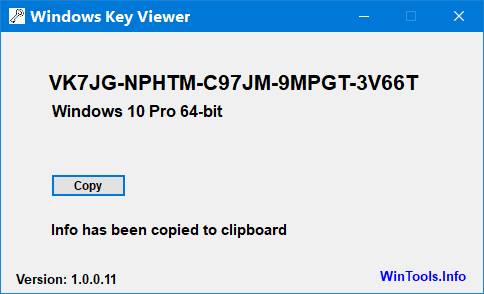

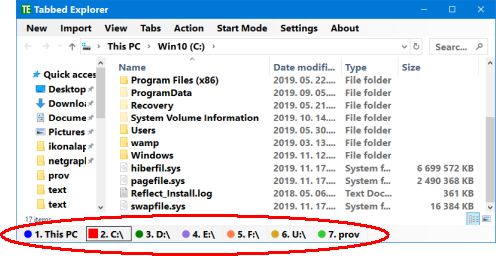
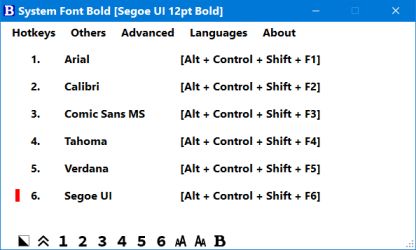


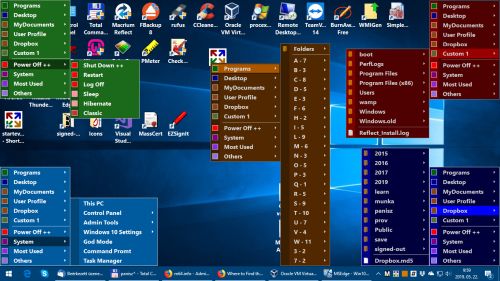
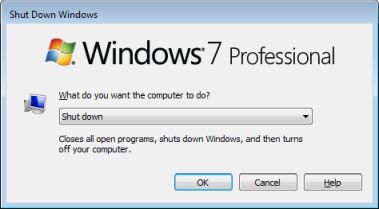
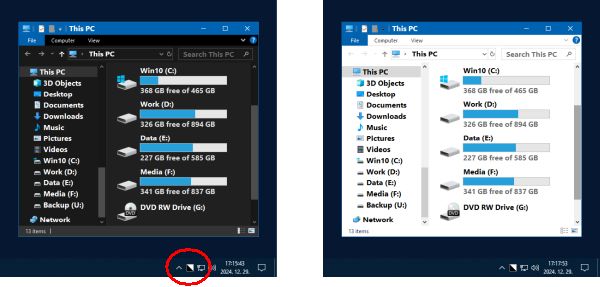
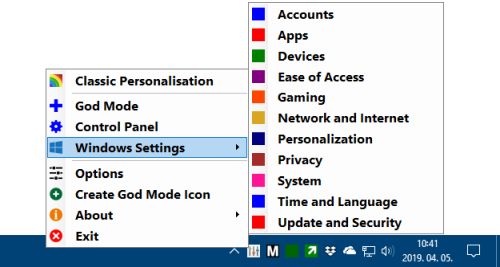
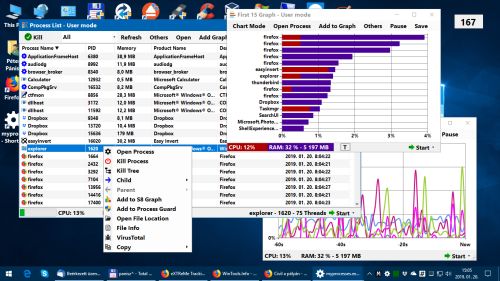
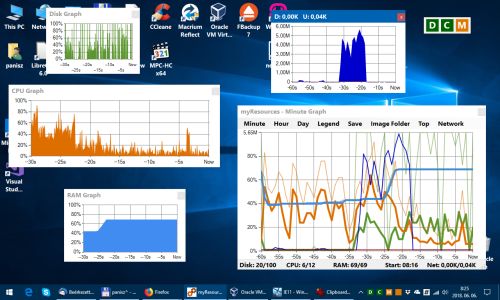
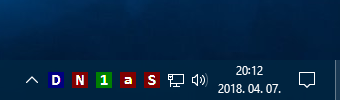
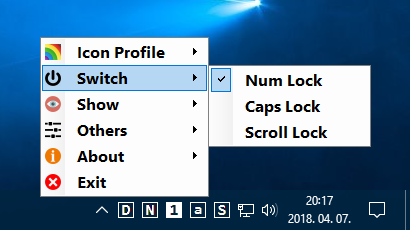
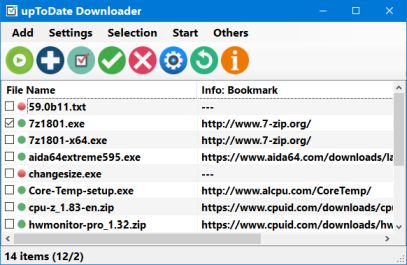
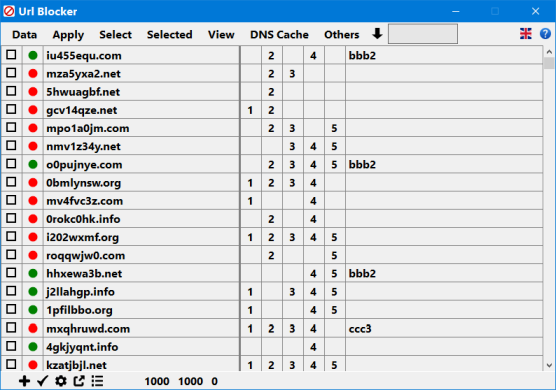
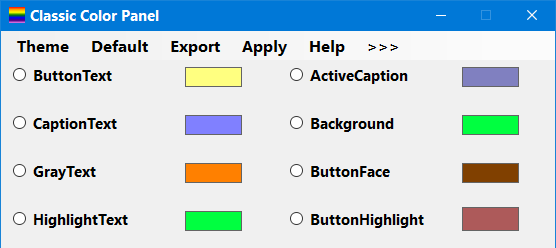
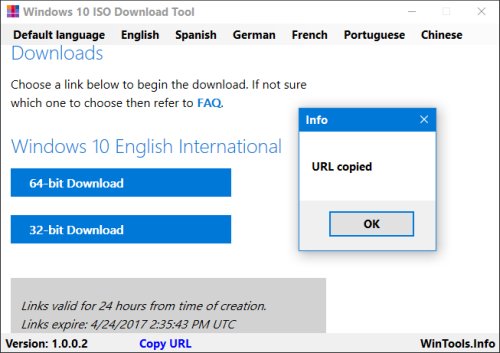
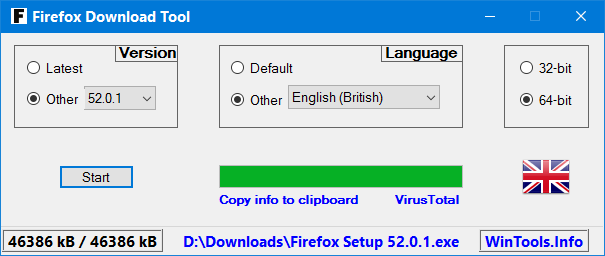
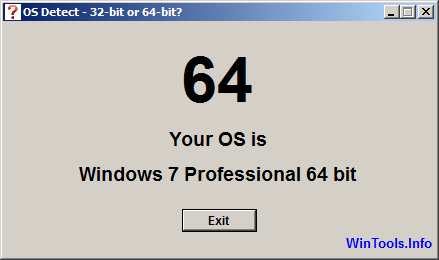


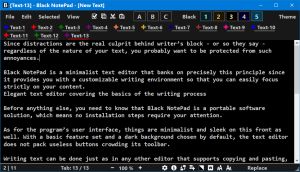
Комментариев нет:
Отправить комментарий